De gedachte om de computer van iemand anders periodiek te besturen, komt op bij een internetgebruiker. Denk echter niet dat het hoofddoel van deze penetratie alleen maar schade kan zijn. Nee, dit is erg handig. Stel bijvoorbeeld dat een vriend die niet veel van een computer weet, u belt en om hulp vraagt bij het instellen van de apparatuur of het oplossen van een probleem. In plaats van alles aan de telefoon uit te leggen, kun je gewoon alles zelf doen in het bijzijn van je vriend. Daar is een goed TeamViewer programma voor.
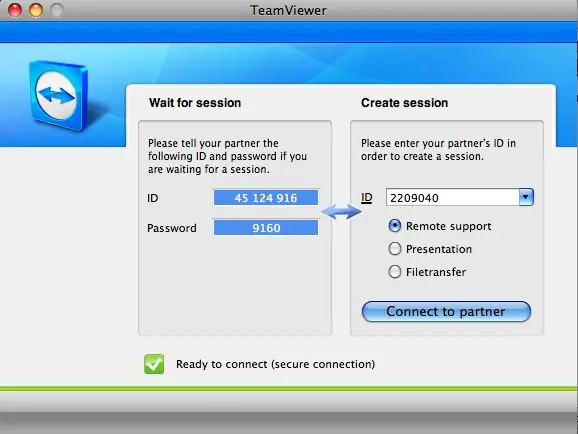
Noodzakelijk
PC, internet, browser, TeamViewer
instructies:
Stap 1
De eerste stap is om de distributie van de site te downloaden www.teamviewer.com. Voor niet-commercieel gebruik is het volledig gratis beschikbaar. Download de volledige versie van het programma om uw computer op afstand te bedienen
Stap 2
Installeer vervolgens het programma door simpelweg de gestelde vragen te beantwoorden. Het proces is eenvoudig omdat het slechts een paar seconden duurt om het programma te installeren. Om een sessie te starten, moet uw partner ook de programmadistributiekit downloaden.
Stap 3
Nadat u TeamViewer hebt gedownload en geïnstalleerd, kunt u beginnen met het tot stand brengen van een verbinding. Na het starten van het programma ziet u een klein venster waarin twee tabbladen zijn gemarkeerd: "Afstandsbediening" en "Demonstratie". Als je de computer van iemand anders gaat besturen, moet de andere gebruiker het demo-tabblad openen en je hun ID en wachtwoord sturen.
Stap 4
Nu moet je zijn ID invoeren in het veld aan de rechterkant "Partner-ID" en op de knop "Verbinden met partner" klikken.
Stap 5
Vervolgens wordt u gevraagd zijn wachtwoord in te voeren. Als je alles goed hebt gedaan, wordt de verbinding tot stand gebracht en zie je het bureaublad van je vriend voor je, geopend in een apart venster. Dan kun je erin werken, en je vriend zal dit interessante proces bekijken.






